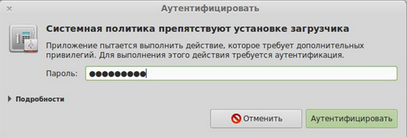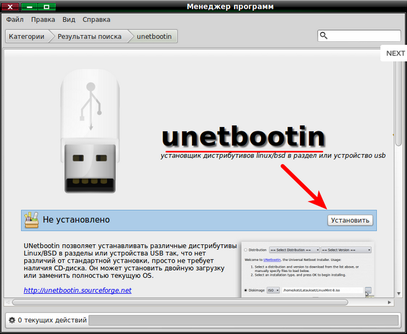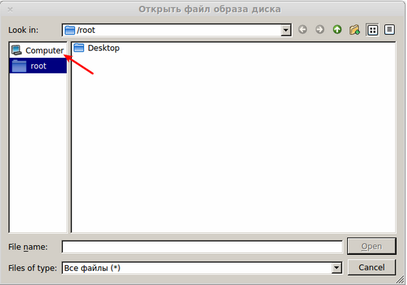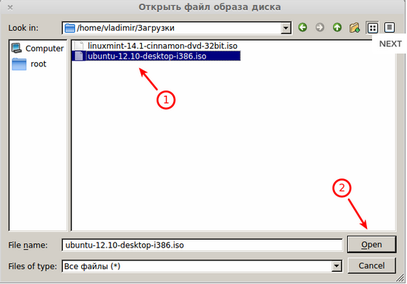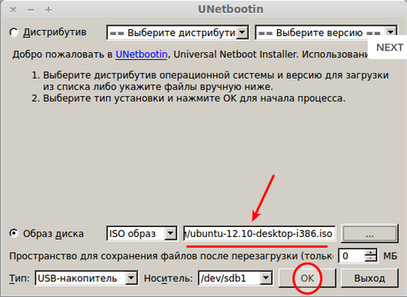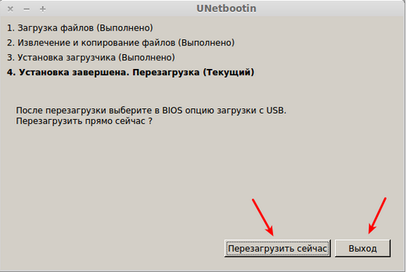СОЗДАТЬ ЗАГРУЗОЧНУЮ ФЛЕШКУ (Live USB) c .iso ОБРАЗОМ ДИСТРИБУТИВА Linux В Linux Mint 14
СОЗДАТЬ ЗАГРУЗОЧНУЮ ФЛЕШКУ (Live USB)c.iso ОБРАЗОМ ДИСТРИБУТИВА Linux В Linux Mint 14
Последние образы дистрибутивов Ubuntu/Linux Mint теперь невозможно записать на диск CD, т.к. их размер превышает 700 MB, поэтому я
рекомендую для записи использовать USB Flash Drive или
попросту флешку любого размера.
В данной инструкции будет предложено два варианта для пользователей Linux Mint 14 по созданию Live USB с одним из дистрибутивов Linux.
Вариант 1-й
Создание загрузочного диска (usb-creator-gtk)
1. У вас уже должен быть загружен образ дистрибутива Linux в
папку Загрузки, который вы хотите записать на флешку, а потом установить.
2. Установить программу usb-creator-gtk.
Она не установлена по умолчанию в Linux Mint 14. Поэтому её нужно прежде установить
из Менеджера программ:
Или выполнить команду в терминале:
sudo apt-get install usb-creator-gtk
3. Вставляем в компьютер нашу флешку и открываем из меню usb-creator-gtk, но теперь в Меню ->Параметры данная программа определилась, как Создание загрузочного диска:
Если у вас на флешке были какие-то важные файлы: документы, фото и т.п., желательно скопировать/перетащить их в одну из папок файлового менеджера, т. к. при записи дистрибутива они
будут стёрты.
1. Нажмите кнопку Стереть диск и
введите пароль.
2. Выберите записываемый дистрибутив, нажав на кнопке Обзор.
3. Создать загрузочный диск.
После чего должен начаться процесс установки:
Перед окончанием установки у вас запросят ввести пароль. Введите и нажмите Аутентифицировать:
И вновь продолжится установка:
Дождитесь окончания установки, когда закроется окно Установка.
Ваша флешка готова для установки записанного дистрибутива на любой компьютер.
Вариант
2-й
Создание загрузочной флешки с UNetbootin
1. UNetbootin это инструмент с графическим интерфейсом, который позволяет пользователю создавать live usb с различными дистрибутивами. Он не установлен по умолчанию, но есть в Менеджере
программ:
Либо выполните следующую команду в терминале:
sudo apt-get install unetbootin
2. Открываем UNetbootin. Меню ->Системные
->Unetbootin:
1. Активируйте пункт Образ
диска.
2. Нажмите на безымянной кнопке для поиска .iso образа с дистрибутивом.
В открывшемся окне Открыть файл образа диска кликните в левой колонке на строке с надписью Computer, а затем в правой на значке жёсткого диска:
После чего в правой колонке отобразятся папки файловой системы, где нужно перейти по следующему адресу:
В окне UNetbootin, в поле Образ диска должен отобразится .iso образ загружаемого дистрибутива:
Остаётся нажать OK для начала загрузки:
Дождитесь окончания установки.
По окончании установки решите: Перезагрузить сейчас или Выход:
Теперь ваша флешка готова для установки дистрибутива на любом компьютере.
Вот и всё. Выберите любой из двух вариантов.
 Обзор,установка,настройкa OS Linux Mint 14/15/16
Ubuntu, Linux
Aleks.com
Обзор,установка,настройкa OS Linux Mint 14/15/16
Ubuntu, Linux
Aleks.com